Není pochyb o tom, že terminál je často používaným nástrojem na jakémkoli systému Linux k ovládání nebo poskytování příkazů systému. Pokud jste výkonným uživatelem Linuxu, pravděpodobně rádi používáte terminálový shell pro většinu svých úkolů. Ale jak ubohé by to mohlo být, kdyby terminál během importu zamrzl? Jsem si jistý, že jste čelili tomuto problému v Linuxu, když jste se pokusili udělat malý multitasking ve vašem systému. Nebojte se; Pokud nemůžete psát do terminálu, můžete se řídit několika způsoby.
Opravit problém typu Nelze zadat v terminálu v systému Linux
Většina linuxových terminálových shellů je napsána v programovacím jazyce C s pomocí PHP a C++. Terminál přímo spolupracuje s linuxovým jádrem. Terminál je obvykle předinstalován s jakoukoli distribucí Linuxu. Pro lepší výkon je lepší a bezpečnější používat výchozí konzolu, ale není na škodu použít jiné terminálové nástroje.
Protože se shell terminálu ovládá hlavně pomocí klávesnice, v tomto příspěvku si projdeme všechny druhy věcí souvisejících s hardwarem, softwarem a běžné chyby, které mohou způsobit zamrznutí vašeho terminálu.
1. Je terminál v poloze Point/Focus?
Vyskytuje se velmi často během multitaskingu a možná si myslíte, že váš shell je zaostřený, ale ve skutečnosti tomu tak nemusí být. Podívejte se prosím na svou obrazovku, abyste viděli, kde je ukazatel myši a jaké procesy na displeji běží. Než začnete psát jakékoli příkazy, ponechte terminál v ohnisku, abyste se vyhnuli chybě terminálu v Linuxu nelze zadat.
V prostředí KDE se často vyskytuje chyba terminálu, kterou nelze zadat. V KDE existuje možnost, kterou můžete použít pro správu oken. Po otevření terminálu najděte záložku „Velikost a pozice“ a nastavte pravidlo, jak chcete, aby byl při minimalizaci nebo maximalizaci okna zaostřen.
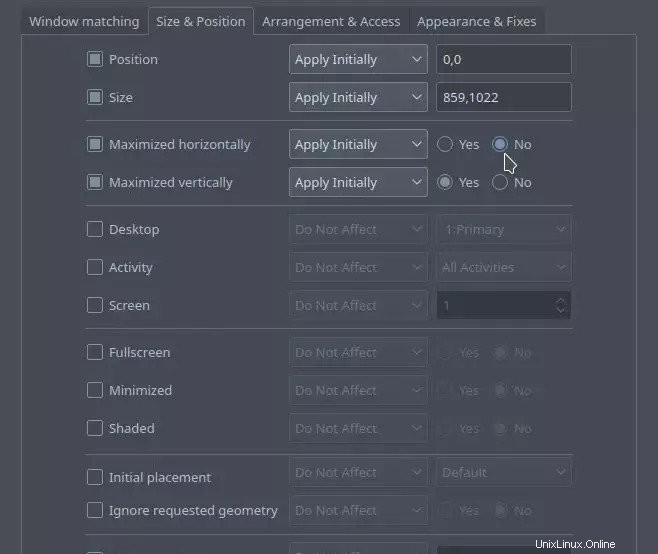
2. Don't Worry:Hesla se na terminálu nezobrazují
Pokud jste v Linuxu nováčkem a při zadávání systémového hesla na terminálu nevidíte, co jste zadali, nepropadejte panice. Z bezpečnostních důvodů Linux na obrazovce shellu nezobrazuje hesla. A pokud očekáváte, že u hesel uvidíte tečky nebo hvězdičky, také se to nestane a pro Linux je to normální.
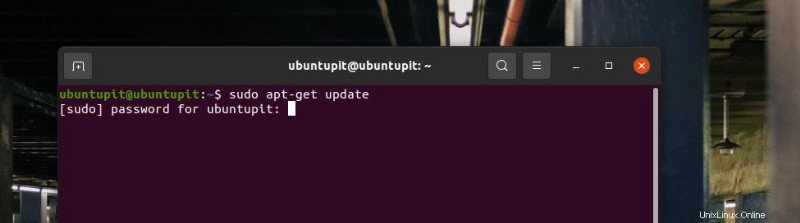
3. Zkontrolujte, co se děje na terminálu
Někdy potřebujeme použít více oken terminálu, abychom mohli provádět úkoly současně. Tento zvyk multitaskingu je dobrý, ale mějte prosím na paměti, že Linuxový terminál má některá pravidla, která vám možná neumožní zadat nebo spustit jiný příkaz před dokončením předchozí úlohy.
Pokud vás váš terminál pozastaví při zadávání čehokoli na konzoli, zkuste stisknout Ctrl + Z pro okamžité zastavení aktuální úlohy na shellu. Můžete také zkusit stisknout Ctrl + C pro ukončení probíhajícího příkazu v shellu terminálu.
4. Oprava „Nelze psát v terminálu“:Používáte SSH?
Pokud jste správce systému, možná budete často potřebovat přistupovat k počítačům přes shell terminálu ze vzdáleného umístění. A pokud máte mizerné připojení k internetu nebo silný síťový štít, může to být příčinou toho, že nezískáváte přístup ke vzdálenému terminálu.
Chcete-li tento problém vyřešit, můžete se nejprve pokusit odhlásit ze vzdáleného systému a zkusit se znovu přihlásit. Pokud to nepomůže, můžete také zkusit restartovat síťová zařízení. Někdy může také vysoká hodnota pingu zmrazit vzdálený přístup.
Pokud používáte připojení ethernetovým kabelem (připojení LAN) k připojení jiného systému přes terminál a čelíte tomu, že na terminálu nelze psát, pravděpodobně je něco špatně s vaší místní sítí. Zkuste získat pomoc od svého ISP.
5. Upravte skript a opravte „Nelze psát na terminálu“
Pokud jste schopni napsat na terminálu cokoliv kromě několika písmen, je pravděpodobné, že jste udělali nějaké neshody s konfiguračním skriptem terminálu. Můžete upravit vstupní zdrojový skript terminálu a nahradit jej výchozími daty. Chcete-li upravit .inputrc soubor, můžete na svém terminálovém shellu spustit následující příkaz.
sudo nano /etc/inputrc
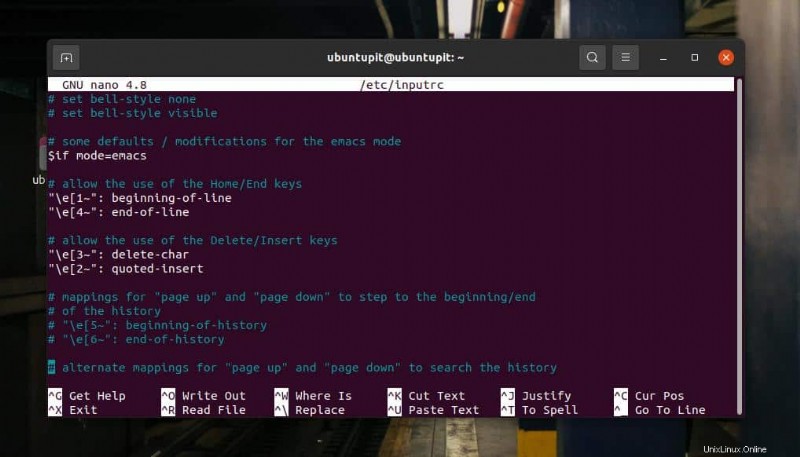
Když se skript otevře, zkuste najít, co je na skriptu špatně. Pokud skript nemůžete najít nebo opravit sami, nebojte se využít pomoc komunity.
6. Zkontrolujte zatížení systému
Někdy, když je váš systém v plné zátěži, může chvíli trvat, než bude terminál použitelný. Buďte prosím trpěliví a počkejte, až se zatížení procesoru sníží. Zamrznutí terminálu kvůli velkému zatížení CPU je normální. Nepotřebné procesy můžete zlikvidovat pomocí nástroje monitorování systému ve vašem systému Linux.
7. Zkontrolujte kabel klávesnice
Toto může být nejnetechnickější termín k diskusi, ale stává se. Pokud používáte externí klávesnici, ujistěte se, že je klávesnice připojena k počítači. Pokud používáte notebook nebo notebook, ujistěte se, že klávesnice funguje správně. V případě potřeby můžete zkontrolovat pás klávesnice.
8. Je povolen režim Pouze červená?
Někdy, když potřebujete vložit nějaké příkazy do terminálu, je možné, že jste omylem klikli na tlačítko jen pro čtení, místo abyste klikli na tlačítko „vložit“. Chcete-li to ukončit, znovu klikněte na tlačítko „Pouze pro čtení“. Povolení funkce „pouze pro čtení“ vám v systému Linux neumožní nic zapisovat do shellu terminálu.
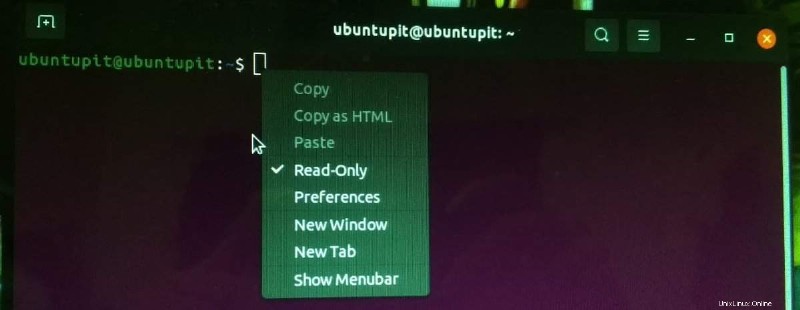
9. Restartováním opravte „Nelze psát do terminálu“
Restartování libovolného systému, nástroje nebo aplikace má samozřejmě skvělé výsledky, pokud byly nějakou dobu pozastaveny. Pokud na svém terminálu nemůžete vůbec zapisovat nebo to nemůžete opravit použitím výše uvedených metod, musíte restartovat shell terminálu na vašem počítači se systémem Linux.
Poslední slova
Důvodem častého zamrzání terminálu může být také používání emulátorů terminálu od jiných výrobců a efektních obrazovek rozhraní shellu. Můžete však zkusit použít pevnou a výchozí konzolu shellu a zažít tak hladký terminál. V celém příspěvku jsem popsal několik důvodů, proč může váš terminál zamrznout, a jak můžete vyřešit problém s psaním na terminálu v systému Linux.
Doufám, že tento příspěvek byl pro vás informativní. Sdílejte prosím tento příspěvek se svými přáteli a linuxovou komunitou. Můžete také napsat své názory do sekce komentářů k tomuto příspěvku. A konečně, pokud jste v Linuxu nováčkem, tento příspěvek vám může pomoci pochopit základní příkazy terminálu.